Cara Melihat Spesifikasi Laptop PC
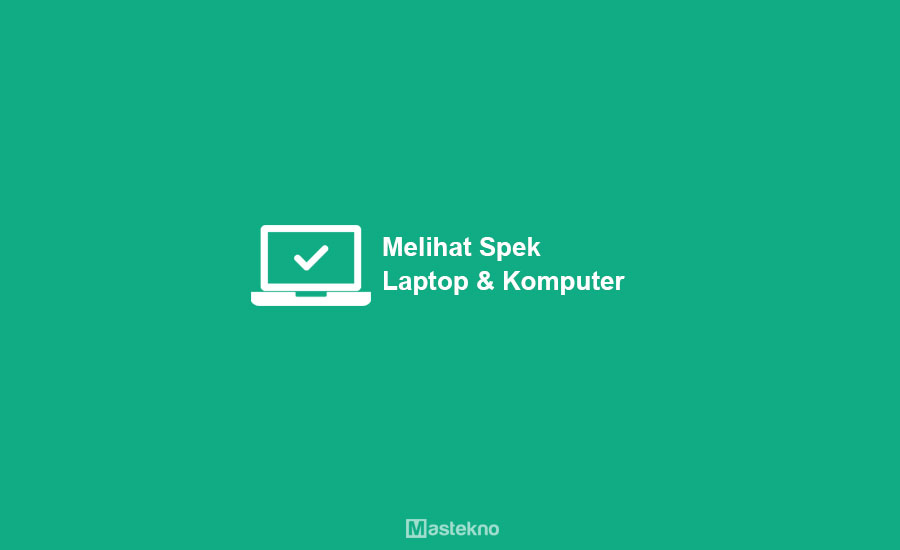
Sebagai pengguna Laptop atau perangkat PC kita selakyaknya harus mengetahui spesifikasi dari perangkat yang kita miliki.
Agar nantinya kita bisa menggunakan perangkat yang kita miliki untuk pekerjaan yang sesuai dengan performa laptop atau komputer kita, sehingga bisa tetap awet dan tidak mudah rusak perangkat kita.
Biasanya perangkat komputer atau laptop akan mudah rusak jika digunakan untuk menjalankan tugas yang tidak sesuai dengan kemampuan dan spesifikasinya.
Jika kita memaksakan penggunaan laptop atau komputer untuk pekerjaan yang tidak sesuai, misal jika spesifikasi laptop atau PC kita hanya untuk mengetik, membuat power point.
Namun kita paksakan untuk bermain game berat, tentunya hal ini bisa menyebabkan perangkat kita mudah rusak, bisa saja mengalami overheat dan merusak hardware yang ada di dalamnya.
Cara Melihat Spesifikasi Laptop dan Komputer
Berikut cara mengetahui Spesifikasi Laptop Komputer yang kita punya secara lengkap, untuk dapat mengetahui ram laptop, prosesor, dan spesifikasi lainya berikut.
1. Mengecek Spesifikasi Laptop dengan Dxdiag
Untuk langkah pertama kalian bisa cek tanpa aplikasi tambahan, aplikasi ini bawaan dari windows. Berikut cara cek spesifikasi laptop.
1. Langkah pertama silahkan sobat buka aplikasi dxdiag, bisa dengan mencari aplikasi tersebut melalui windows search.

2. Tunggu beberapa saat hingga aplikasi tersebut terbuka seperti gambar di bawah ini.
3. Selesai, nah disini kita bisa melihat spesifikasi lengkap dari perangkat kita, mulai dari sistem operasi yang digunakan, CPU, ukuran RAM, Bios, dll.
4. Untuk mengetahui spesifikasi VGA dan Sound Card yang digunakan sobat bisa, klik Display ataupun Sound yang ada di samping System.
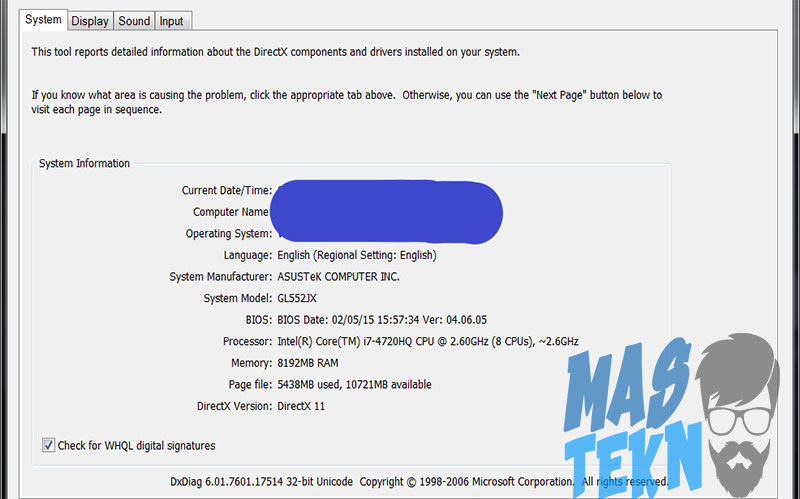
2. Mengecek Spesifikasi Laptop PC dengan Control Panel
Untuk langkah yang kedua bisa kalian dengan menuju control panel, fitur ini bawaan windows yang bisa kalian gunakan dengan mudah.
1. Yang pertama harus sobat lakukan adalah buka aplikasi file manager atau file explorer di PC atau Laptop milik sobat.
2. Selanjutnya jika aplikasi tersebut sudah terbuka, silahkan sobat klik kanan pada This PC seperti gambar di bawah ini.
3. Nah jika sudah klik kanan pada this pc, selanjutnya sobat pilih Properties.
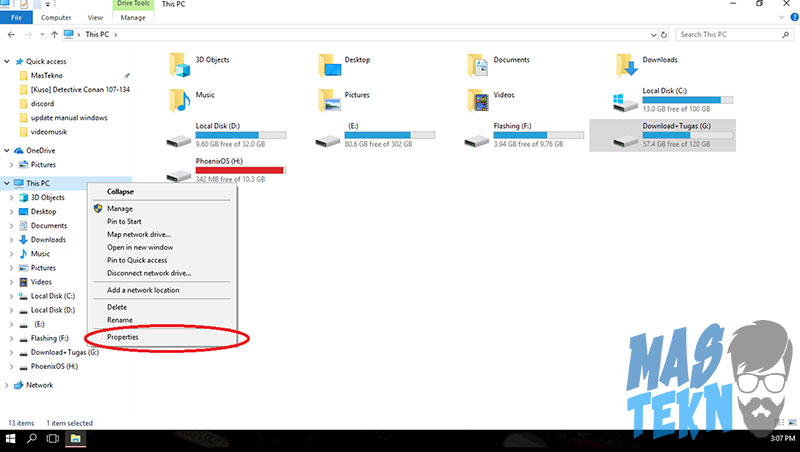
4. Tunggu beberapa saat hingga ada jendela terbuka yang menunjukan spesifikasi Laptop atau PC milik sobat, namun jika menggunakan cara ini tidak begitu lengkap seperti jika kita menggunakan Dxdiag pada cara yang pertama.
3. Lewat Sistem Komputer
Untuk langkah yang pertama untuk mengetahui spesifikasi laptop tanpa aplikasi tambahan. Kalian bisa mengeceknya langsung dengan mengikuti langkah berikut ini.
- Bukalah Windows Explorer kalian dengan cara seperti biasa atau dengan menekan “Windows+E” pada keyboard kalian.
- Setelah itu, klik kanan pada pilihan My Computer atau pilihan This PC, selanjutnya silahkan pilih properties.
- Kemudian kamu dapat melihat beberapa informasi mengenai spesifikasi komputer kalian seperti tipe, kecepatan, besar RAM, dan lain sebagainya.
4. Mengetahui Spesifikasi Laptop dengan CPU-Z
Pada tutorial yang ke dua, disini kita membutuhkan aplikasi CPU-Z. Aplikasi ini dapat membantu untuk cek spesifikasi laptop cpu, ram, prosesor dan lainya secara detail.
- Silahkan kalian download dan install terlebih dahulu CPU Z pada komputer atau laptop kalian.
- Setelah itu kalian membukanya dan kamu dapat melihat secara rinci spesifikasi pada komputer atau laptop kamu.
- Kalian bisa melihat dengan detail mengenai CPU mulai dari nama processor hingga core speed kamu di kolom CPU.
- Untuk dapat mengetahui informasi dari mainboard komputer dan laptop kamu, kamu bisa membuka kolom main board yang tersedia pada CPU-Z.
- Di kolom type memory, kalian dapat melihat tipe dari memory sedangan pada kolom tab SPD kalian bisa melihat slot RAM kamu serta beragam informasi mengenai RAM kamu.
5. Menggunakan Software Speccy
Langkah terakhir kita bisa menggunakan aplikasi tambahan, disini kalian bisa download gratis untuk mengecek spesifikasi komputer dan laptop.
- Silahkan kalian download telebih dahulu software untuk memulai.
- Setelah selesai mendownload, silahkan kalian Install.
- Kemudian silahkan kamu buka dan kamu sudah dapat melihat secara rinci informasi tentang spesifikasi CPU kamu.
- Pada tab summary, kalian dapat melihat secara detail mengenai spesifikasi dari PC kalian.
Kesimpulan
Nah bagaimana sobat caranya cukup mudah bukan? selain cara di atas sebenarnya ada banyak cara lagi seperti menggunakan aplikasi tambahan CPU Z, dengan mencari spesifikasi dari laptop yang kita miliki di internet menggunakan tipe yang dimiliki, membaca dusbook, dll.
Namun kelima cara di atas merupakan cara yang paling mudah menurut teknoinside untuk mengetahui spesifikasi laptop atau PC Windows kita secara lengkap dan mudah.
Selain itu kalian juga bisa mengecek spesifikasi hp, yang pernah kamu tulis artikelnya. Bateria, Penyimpanan, RAM, Prosesor bisa di cek secara lengkap.
Jika sobat ada yang belum paham dan ada sesuatu yang ingin ditanyakan, bisa sobat sampaikan melalui kolom komentar di bawah artikel Cara Mengetahui Spesifikasi Laptop/PC Windows Milik Kita Secara Gampang dan Cepa.







0 Komentar